3.11. Die Installation des IDERI note PowerShell Moduls
3.11.1. Systemvoraussetzungen
Das IDERI note PowerShell Modul hat folgende Systemvoraussetzungen:
Windows PowerShell >= 4.0
.Net Framework >= 4.8
Um die Versionssnummer Ihrer PowerShell-Installation zu prüfen, können Sie die
eingebaute PowerShell-Variable $PSVersionTable abfragen.
PS> $PSVersionTable
Name Value
---- -----
PSVersion 5.1.19041.1151
PSEdition Desktop
PSCompatibleVersions {1.0, 2.0, 3.0, 4.0...}
BuildVersion 10.0.19041.1151
CLRVersion 4.0.30319.42000
WSManStackVersion 3.0
PSRemotingProtocolVersion 2.3
SerializationVersion 1.1.0.1
Die obige Ausgabe zeigt das Ergebnis solch
einer Abfrage der Variablen $PSVersionTable auf einem System mit Windows
10 20H2.
3.11.2. Interaktive Installation des MSI
Das IDERI note PowerShell Modul wird in Form des MSI Installationspaketes inotePsModule.msi angeboten.
Bemerkung
Der Zielpfad, der während der Installation angegeben wird, wird
durch den Installer automatisch der Umgebungsvariablen $env:PSModulePath
angefügt. Diese Umgebungsvariable beinhaltet eine Liste von
Verzeichnisorten, die bei der Sche nach Modulen und Ressourcen zur Anwendung
kommt.
Wenn die Installationsdatei inotePsModule.msi aufgerufen wird, erscheint zunächst die Willkommensseite der Installation (Abbildung 3.57).
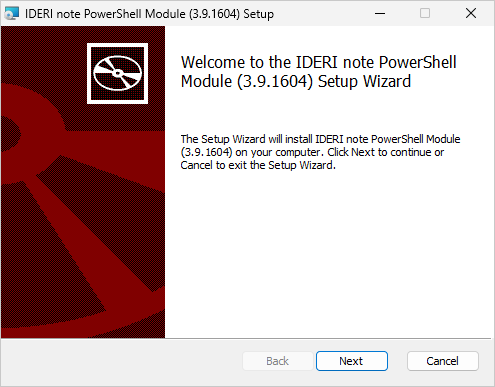
Abb. 3.57 Willkommensseite der Installation
Nach Betätigung der Schalftfläche „Next“ erscheint eine Seite zur Angabe des Zielverzeichnisses für die Installation (Abbildung 3.58).
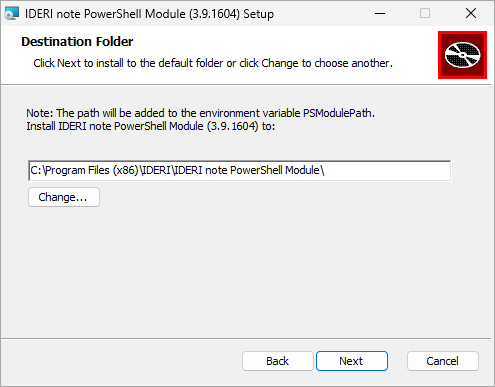
Abb. 3.58 Installationsseite für die Angabe des Zielverzeichnisses der Installation
Auf dieser Seite kann entweder das Verzeichnis, in dem das IDERI note PowerShell Modul installiert werden, geändert werden oder der Standardwert akzeptiert werden, was die empfohlene Vorgehensweise ist.
Nach Betätigen der Schaltfläche “Next” erscheint dann die Seite für den Installationsstart (siehe Abbildung 3.59).
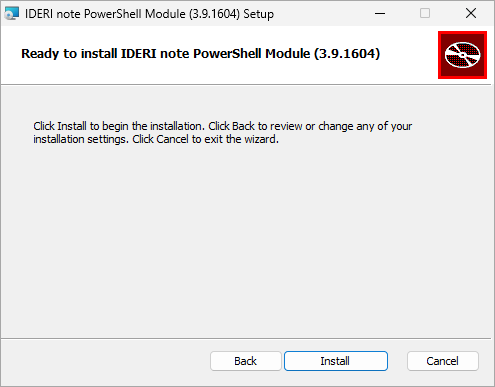
Abb. 3.59 Seite für den Installationsstart
Nach dem Klick auf die Schaltfläche “Install” wird der Installationsprozess gestartet und die Seite mit dem Installationsfortschritt wird angezeigt (siehe Abbildung 3.60).
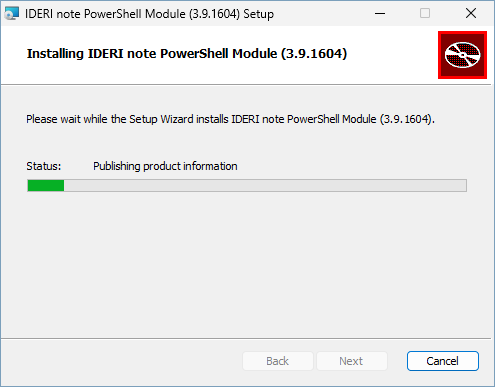
Abb. 3.60 Seite mit dem Installationsfortschritt
Es kann nun einige Zeit in Anspruch nehmen, bis der Installationsprozess abgeschlossen ist und die Abschlußseite angezeigt wird (siehe Abbildung 3.61).
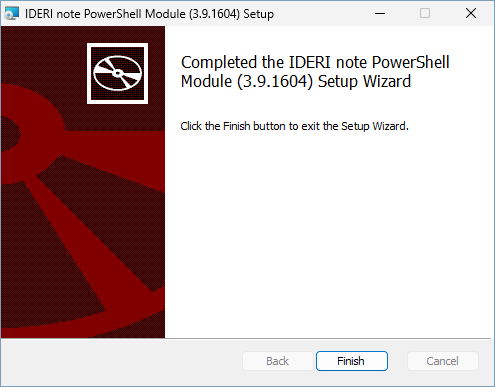
Abb. 3.61 Abschlußseite der Installation
Wenn die Abschlußseite der Installation angezeigt wird, ist das IDERI note PowerShell Modul vollständig installiert worden und die Schaltfläche “Finish” kann betätigt werden.


